Kuidas Windows 10-s BIOS-i siseneda
Miscellanea / / November 28, 2021
Iga emaplaadi kiip sisaldab sisseehitatud püsivara nimega BIOS või Põhiline sisend-väljundsüsteem. BIOS-i kaudu pääsete arvutile juurde selle kõige elementaarsemal tasemel. See süsteem juhib kõigi käivitusprotsesside varaseid etappe ja tagab Windowsi operatsioonisüsteemi täiusliku mällu laadimise. Kuid mõned kasutajad ei tea, kuidas sellele juurde pääseda või ei pääse BIOS-i. Seetõttu lugege allpool, et saada teavet selle kohta, kuidas Windows 10-s BIOS-i siseneda.

Sisu
- BIOS-i sisenemine opsüsteemis Windows 10 või Windows 7
- BIOS-i tähtsus Windows PC-s.
- 1. meetod: kasutage Windowsi taastekeskkonda
- 2. meetod: kasutage alglaadimisklahve
BIOS-i sisenemine opsüsteemis Windows 10 või Windows 7
BIOS on seadmel olemas Kustutav programmeeritav kirjutuskaitstud mälu või EPROM-kiip, mis taastab salvestatud andmed, kui arvuti on sisse lülitatud. See on Windowsi jaoks oluline püsivara, kuna sellel on mängimiseks mitmesuguseid funktsioone.
BIOS-i tähtsus Windows PC-s
BIOS-i neli põhifunktsiooni on loetletud allpool.
- Sisselülitamise enesetest või POSTITA.
- Bootstrap Loader mis on vajalik operatsioonisüsteemi asukoha leidmiseks.
- Laadige tarkvara/draiverid operatsioonisüsteemi häiriva tarkvara või draiverite leidmiseks.
- Täiendav metalloksiidpooljuht või CMOS-i seadistamine.
Iga kord, kui oma süsteemi sisse lülitate, läbib see POST-i, mis on BIOS-i kõige olulisem funktsioon. Arvuti peab normaalseks käivitamiseks selle testi läbima. Kui see ei õnnestu, muutub see käivitamatuks. Pärast BIOS-i käivitamist viiakse läbi erinevad riistvaraanalüüsi protsessid. Need sisaldavad:
- Riistvara toimimine oluliste seadmete, nagu klaviatuurid, hiired ja muud välisseadmed.
- Arvutamine põhimälu suurus.
- Kontrollimine CPU registrid, BIOS-i koodi terviklikkus ja olulised komponendid.
- Kontroll teie süsteemi installitud täiendavatest laiendustest.
Selle kohta lisateabe saamiseks lugege siit Mis on BIOS ja kuidas BIOS-i värskendada?
Jätkake lugemist, et õppida, kuidas siseneda BIOS-i Windows 10 või Windows 7.
1. meetod: kasutage Windowsi taastekeskkonda
Kui kasutate Windows 10 arvutit ja te ei saa BIOS-i siseneda, võite proovida pääseda BIOS-i, käivitades UEFI püsivara sätted, nagu on kirjeldatud allpool.
1. Vajutage Windows + Ivõtmed koos avada Seaded.
2. Siin, klõpsake Värskendus ja turvalisus, nagu näidatud.

3. Valige Taastumine suvand vasakult paanilt.
4. Aastal Täiustatud käivitamine jaotises klõpsake nuppu Taaskäivita kohe nuppu, nagu on esile tõstetud.

Teie süsteem taaskäivitub ja siseneb Windowsi taastekeskkond.
Märge: Saate siseneda ka Windowsi taastekeskkonda, taaskäivitades arvuti ja hoides all nuppu Shift võti.
5. Siin vali Veaotsing valik.
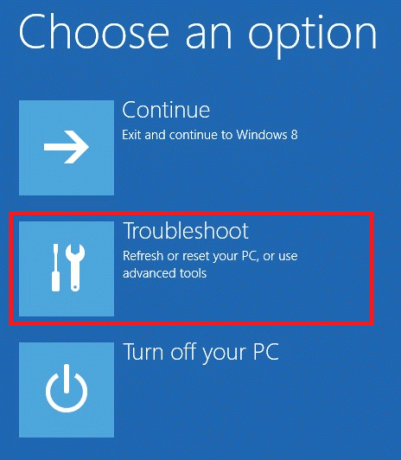
6. Nüüd klõpsake nuppu Täpsemad valikud

7. Valige UEFI püsivara sätted valik.
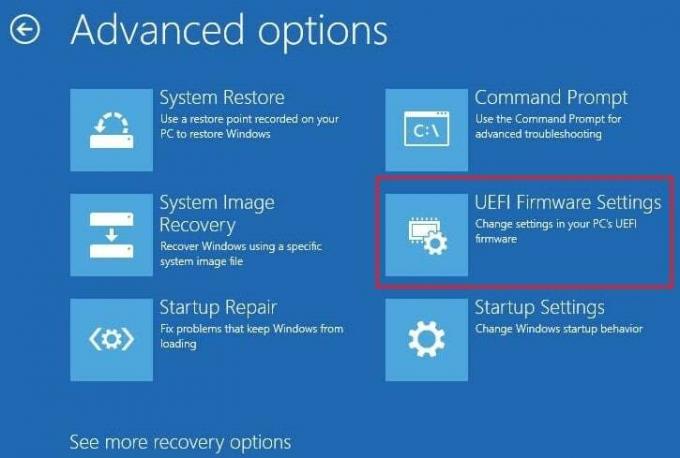
8. Lõpuks klõpsake nuppu Taaskäivita. Teie süsteem taaskäivitub ja sisestab BIOS-i sätted.
Loe ka:Kuidas eemaldada või lähtestada BIOS-i parool
2. meetod: kasutage alglaadimisklahve
BIOS-ile pääsete juurde ka süsteemi alglaadimise ajal, kui te ei saa eelmise meetodi abil BIOS-i siseneda. Alglaadimisklahvide abil BIOS-i sisenemiseks tehke järgmist.
1. Toide sisse teie süsteem.
2. Vajutage nuppu F2 või Del klahvi sisenemiseks BIOS seaded.

Märge: BIOS-i sisenemise võti võib olenevalt teie arvuti kaubamärgist erineda.
Mõned populaarsed arvutitootjate kaubamärgid ja nende vastavad BIOS-i võtmed on loetletud allpool.
- Dell: F2 või F12.
- HP: Esc või F10.
- Acer: F2 või Kustuta.
- ASUS: F2 või Kustuta.
- Lenovo: F1 või F2.
- MSI: Kustuta.
- Toshiba: F2.
- Samsung: F2.
- Microsoft Surface: Vajutage ja hoidke all helitugevuse suurendamise nuppu.
Pro näpunäide: Samamoodi saab BIOS-i värskendada ka tootja veebisaidilt. Näiteks Lenovo või Dell.
Soovitatav:
- League of Legendsi musta ekraani parandamine operatsioonisüsteemis Windows 10
- 8 võimalust Windows 10 kinnijäänud installi parandamiseks
- Kuidas Windows 10-s Win Setup faile kustutada
Loodame, et see juhend oli kasulik ja saite õppida kuidas siseneda BIOS-i opsüsteemis Windows 10/7. Kui teil on selle juhendi kohta küsimusi või ettepanekuid, jätke need allpool olevasse kommentaaride jaotisse.



